Chrome sta ottenendo barre di scorrimento sovrapposte fluide su Windows 11
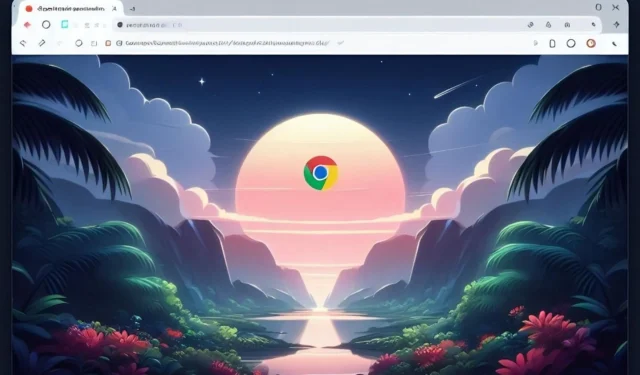
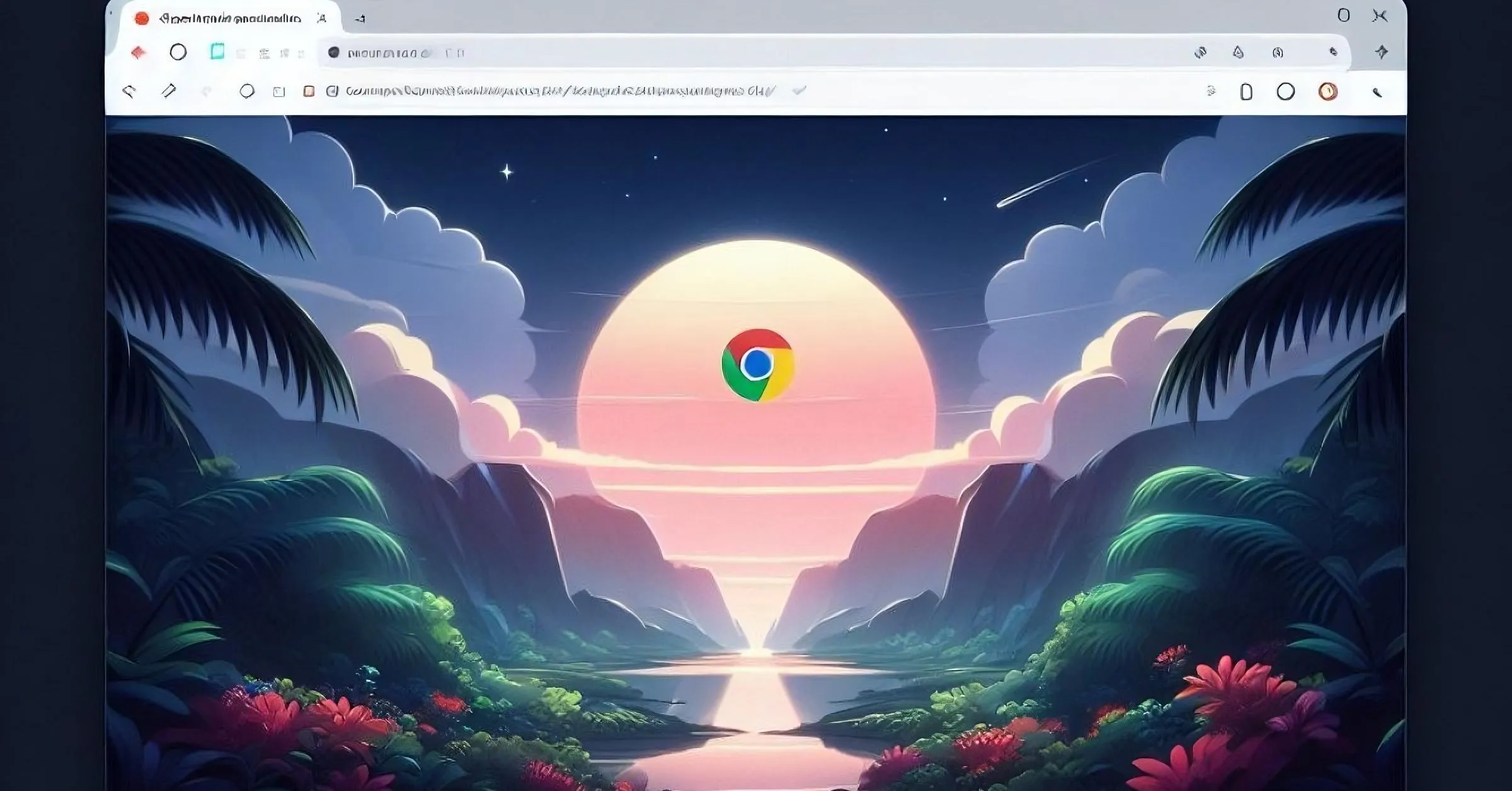
Microsoft sta lavorando da tempo per modernizzare le barre di scorrimento sovrapposte e non sovrapposte di Chromium per adattarle al design Fluent di Windows 11. Ultimamente stanno aggiungendo “barre di scorrimento sovrapposte fluide” a Chrome. La funzione è disponibile in Canary ed ecco come attivarla.
Le barre di scorrimento sovrapposte fluenti sono barre di scorrimento sovrapposte progettate da Microsoft per Windows 11. Hanno due modalità: minima e completa. La modalità minima è una linea sottile che mostra la posizione della barra di scorrimento. La modalità completa è una barra più spessa che mostra i pulsanti e la traccia della barra di scorrimento. La barra di scorrimento passa da una modalità all’altra a seconda di dove si sposta il mouse.
Le barre di scorrimento sovrapposte di solito hanno una sola modalità e sono sempre visibili quando ci si passa sopra con il mouse.
Microsoft sta progettando barre di scorrimento sovrapposte fluide in Chrome per garantire che le barre di scorrimento visualizzate sopra il contenuto non vengano visualizzate ogni volta che il contenuto diventa più grande. Ciò può rendere più semplice vedere e fare clic sul contenuto sotto le barre di scorrimento.
In altre parole, la barra di scorrimento non si aprirà né lampeggerà quando il contenuto scorrevole al suo interno viene espanso.
Ad esempio, se stai chattando con qualcuno e ti inviano molti messaggi, le barre di scorrimento non continueranno ad apparire e scomparire con ogni nuovo messaggio. Controlla la gif incorporata in azione con le barre di scorrimento sovrapposte Fluent abilitate in Chrome sulla destra.
Microsoft definisce questo tipo di barra di scorrimento come di seguito:
stilizza le barre di scorrimento con il design fluido di Microsoft e le sovrappone al contenuto del Web”
Come abilitare le barre di scorrimento sovrapposte fluide in Chrome
- Avvia Chrome Canary
- Visita chrome://flags
- Cerca “overlay fluente” e trova e attiva “Barre di scorrimento sovrapposte Windows Fluent”

- Riavvia il browser.
Ti piace la funzionalità Fluent Overlay Scrollbars? Fateci sapere i vostri pensieri nei commenti qui sotto.



Lascia un commento